Sida loo rakibo oo loogu socodsiiyo abka Linux Buugga Chrome-ka
Ku rakibida iyo socodsiinta abka Linux(running Linux Apps) ee buuggaaga Chrome -ka waxay ku ballaadhinaysaa awoodeeda qalabyo wax soo saar oo dheeraad ah. Tababarkan ayaa sharxi doona sida loo rakibo loona socodsiiyo abka Linux iyo sidoo kale waxa ay soo jeedinayaan qaar ka mid ah talooyinka la isticmaalayo.
Haddii aadan horay u aqoon, noocyadii ugu dambeeyay ee Chrome OS waxay kuu oggolaanayaan inaad ku rakibto Linux asal ahaan adoon samaynin rakibaad gooni ah. Distro-ga caadiga ah ee la rakibay wuxuu u muuqdaa inuu yahay Debian. Hadda waxaa jira codsi sifo ah oo ku siin doona ikhtiyaarka aad ku rakibto distros kale sida Ubuntu ama Fedora .
Hubi Noocaaga Chrome OS(Check Your Chrome OS Version)

Si aad apps Linux ugu rakibto buuga(Chromebook) Chrome ka, waa inaad ku shaqaynaysa Chrome OS 69 ama ka dib. Hubi nooca aad ku socoto:
- Dhagsiinaya sawirka profile kaaga (koonaha midig ee hoose)
- U socda Settings
- Gujinaya astaanta Hamburger(Hamburger icon ) (koonaha bidix ee sare)
- Doorashada Chrome OS(About Chrome OS)
Haddii aadan ku shaqeyn noocii ugu dambeeyay, waxaad arki doontaa Hubi wixii cusub(Check for updates) . Soo deji nuqulkii ugu dambeeyay oo dib u bilow Chromebook(Chromebook) kaaga .

Daar Qalabka Linux (Beta).(Enable The Linux (Beta) Platform)
- Ku bilow adigoo u socda Settings. Hoos u dhig bogga ilaa aad ka aragto Linux (Beta) .
- Guji badhanka daar(Turn on)
Haddii aadan arkin doorashadan, waxay la macno tahay in qalabkaaga aan la taageerin. Waxaad u baahan doontaa inaad u cusboonaysiiso nooc cusub si aad u isticmaasho abka Linux .

- Daar Linux ( Beta ) waxay bilaabeysaa rakibidda.

- Guji badhanka Ku rakib (Install)Waqtiga hawshu qaadanayso waxay ku xidhnaan doontaa agabka xisaabinta ee Buugaaga Chrome(Chromebook) -ka iyo xawaarahaaga intarneedka .(Internet)
- Marka rakibiddu dhammaato, daaqad terminal ah ayaa furmi doonta. Marka aad gasho daaqadda terminalka, billow amarkaagii ugu horreeyay ee cusbooneysiinta.
Isticmaal amarrada Terminalka si aad ugu rakibto Apps(Use Terminal Commands To Install Apps)
Amarka terminalka Linux(Linux terminal commands) waa hab fudud oo lagu tagi karo. Ku bilaw inaad ku qorto amarradan soo socda Terminal -ka ka dibna ku dhufo Gelida(Enter) :
sudo apt-get update
sudo apt-y casriyeyn(sudo apt -y upgrade)
Markaad ku jirto miiska, Linux waxay kaaga baahan tahay inaad ku qorto eraygaaga sirta ah markaad isticmaalayso amarka sudo . Looma baahna in sidaas lagu sameeyo Chromebook kaaga .
Ku rakib Linux Apps Buugga Chrome-ka(Install Linux Apps On a Chromebook)
- Hadda waxaad diyaar u tahay inaad ku rakibto abka Linux amarka soo socda:
sudo apt install [app name]
- Kadib markaad garaacdo Gelida(Enter) , rakibaadda ayaa bilaaban doonta. Marka laguu sheego inaad xaqiijiso rakibaadda, dhagsii y ka dibna Geli(Enter) .
Inta lagu jiro rakibidda, waxaad arki doontaa wax badan oo qoraal ah oo ku wareegaya shaashadda oo dhan sida qaybaha la soo dejiyo, la furayo, iyo la rakibay.
- Marka rakibiddu dhammaato, terminalku wuxuu ku soo noqdaa amarka cagaarka ah. Si aad u xirto, ku qor ka bixida(exit ) degdega ka dibna geli(enter) .
- Si aad u aragto abkaaga cusub ee la rakibay, ka eeg furaha Chrome OS kaaga .

Barnaamijyada Linux(Linux) ee la rakibay waxay ku yaalliin gudaha Chrome OS Launcher oo ay la socdaan abka shabakadda, abka Android , iyo wax kasta oo kale oo aad ku haysato qalabkaaga.
Ma hubtid abka la isku dayo? Hoos(Below) waxaa ku yaal qaar ka mid ah xalalka app ee ugu fiican ee hawlaha aan si ku filan u buuxin barnaamijyada Android(Android) iyo webka.
LibreOffice
In kasta oo siyaabaha ugu fudud ee wax looga beddelo dukumeentiyada buug-gacmeedka Chrome(Chromebook) - ka ay yihiin Microsoft Office Online iyo Google Docs , goobahan ma awoodaan inay furaan dhammaan qaababka faylka.
LibreOffice waa xafiis kale oo furan oo taageera tiro badan oo qaabab faylal ah oo ka shaqeeya meelo kala duwan.
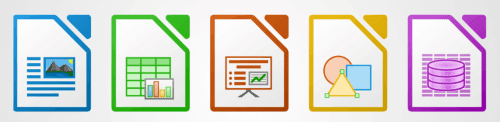
LibreOffice waxaa ka mid ah:
- Processor-ka Word (qor)
- Xaashiyaha faafinta (Calc)
- Tafatiraha garaafyada ee Vector (Sawir)
- Tafatiraha soo jeedinta (Impress)
- Habaynta foormulada (Xisaabta)
Si aad LibreOffice(LibreOffice) ugu rakibto Chromebook kaaga , adeegso amarka soo socda ee Terminal :
sudo apt install -y libreoffice libreoffice-gtk3
Amarkani wuxuu rakibi doonaa laba baakidh. Midka ugu horreeya waa LibreOffice laftiisa. Midda labaad waa plugin-ka u sahlaysa inay ku habboonaato mawduuca Chrome OS Linux .
GIMP
GIMP waa tafatire sawireed awood leh. Isticmaalayaashu waxay qaban karaan dhowr hawlood, oo ay ku jiraan inay ku sawiraan burushyo kala duwan, iyagoo isticmaalaya lakabyo sawir oo badan, iyo qaybo muuqaal ah oo mugdi ah.

Iyadoo GIMP , isticmaalayaashu waxay furi karaan oo keydin karaan noocyo badan oo faylal ah oo kala duwan, oo ay ku jiraan BMP , JPEG , PNG , iyo PSD .
- Nooca ugu fiican ee GIMP in la rakibo waa Flatpak siidaynta(Flatpak release) . Haddii aadan haysan Flatpak , isticmaal amarka soo socda ee Terminalka(Terminal) si aad u dejiso.
sudo apt install -y flatpack
- Si aad u rakibto GIMP , socodsii amarka soo socda:
sudo flatpak install https://flathub.org/repo/appstream/org.gimp.GIMP.flatpakref -y
- Marka la soo dejiyo, GIMP waxay ku jiri doontaa khaanadaha app Chrome OS . Si aad u gasho iyo abka kale ee la soo dejiyey, u gudub Faylka(File ) > Fur(Open) ka dibna dhagsii galka magacaaga Google -ka ku qoran yahay.
Visual Studio Code
Visual Studio Code waa tifaftire kood leh astaamo badan oo ay ku jiraan wax ka saarista, taageerida Git , iyo si toos ah u dhammaystiran luqadaha caanka ah.
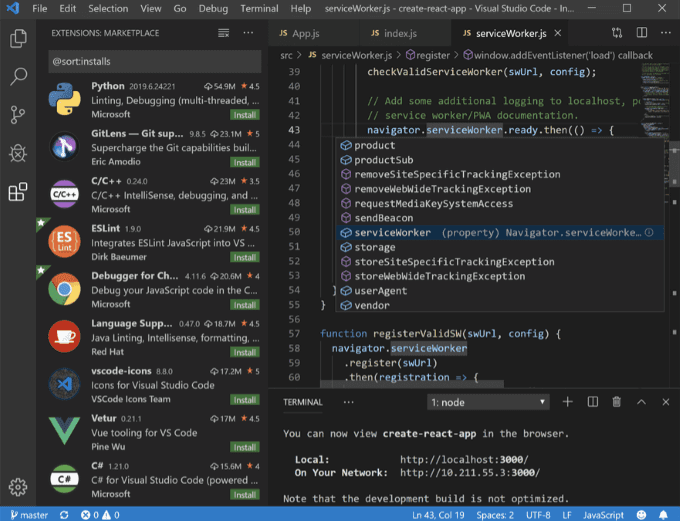
- Si aad u rakibto Visual Studio Code , aad bogga soo dejinta(download page) oo dhagsii . badhanka deb .

- Marka soodejintu dhammaato, aad galka Soodejintu ee ku jira abka(Downloads) Faylasha Chrome -ka. (Chrome Files)Si loo rakibo, laba-guji faylka .deb .
Evolution
Kuwa doonaya iimaylka gooni-gooni ah iyo barnaamijka jadwalka, Evolution waa app aad rabto inaad soo dejiso. Waxay gelinaysaa xiriiradaada, iimayladaada, kalandarka, xusuus-qorka, iyo hawlahaaga mid si fudud loo isticmaali karo.
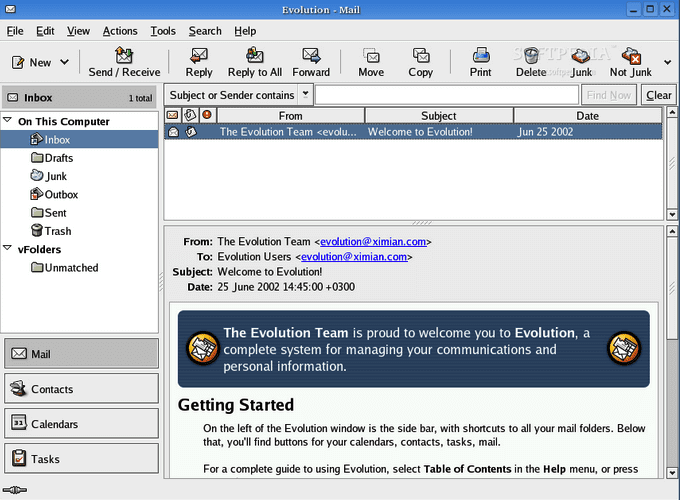
Evolution wuxuu si fiican ula shaqeeyaa IMAP-karti(IMAP-enabled) ama akoonnada POP iyo sidoo kale Gmail .
- Si aad u rakibto, fur Terminal -ka abka Chrome OS soo saaraha, ku qor amarka soo socda, ka dibna taabo Geli(Enter) :
sudo add-apt-repository ppa:gnome3-team/gnome3-staging
- Marka la weydiiyo in la xaqiijiyo rakibaadda, taabo Geli(Enter) mar kale. Marka xigta(Next) , ku qor amarka hoose oo ku dhufo Enter :
sudo apt-get update
- Si aad u dhamaystirto rakibaadda, ku qor amarkan:
sudo apt-get install evolution
- Marka la sheego in la xaqiijiyo rakibaadda, dhagsii y . Sida abka kale ee la rakibay, waxaad ka heli doontaa khaanadaha app Chrome OS .
Ku rakib(Install) oo ku socodsii abka Linux Buugaaga Chrome(Chromebook) - ka si aad ugu darto shaqaynteeda, u ballaadhiso awoodeeda qalab ganacsi ahaan, oo aad u horumariso khibradaada Chromebook .
Related posts
10ka Apps ee ugu Wanaagsan Linux ee Isticmaalayaasha Ubuntu
20ka Apps ee ugu Wanaagsan Linux abid
Ku rakib Adobe Digital Editions gudaha Ubuntu Linux
Sida loo helo, loo soo dejiyo, oo loogu rakibo Icons Custom gudaha Linux
Linux Hel Taliska Tusaalooyinka
9-ka ugu Wanaagsan Linux Distros ee loogu talagalay jabsiga
10ka ugu sarreeya ee Raspberry Pi Linux amarada ay tahay inaad ogaato
Sida loo tirtiro faylka ama hagaha Linux
Sida Loo Sameeyo & Looga Habeeyo Faylasha TCP/IP ee Linux (TCP/IP Settings ee Linux)
Sida Loo Socodo & Isticmaalka Qaabdhismeedka Hagaha Linux
5 siyaabood oo loo Automation Backup File gudaha Linux
Fedora vs Ubuntu: Qaybinta Linux kee ka wanaagsan?
5 Sababood oo Wanaagsan oo loogu talagalay Daaqadaha Linux
Sababaha Caadiga ah ee Shilalka Ubuntu iyo Sida Loo Soo Kabsado
Waa maxay sababta amarka "ka yar" uu uga wanaagsan yahay "wax badan" gudaha UNIX iyo Linux
Sida Dib Loogu Soo Celiyo Mint Linux Adoon lumin Xogtaada & Dejinta
Ku tus oo ku qari calaamadaha Desktop gudaha GNOME Linux
Xir oo dib uga bilow Kumbuyuutarkaaga Terminalka Ubuntu
HDG wuxuu sharxayaa: Waa maxay UNIX?
Fahamka Ogolaanshaha Linux iyo Isticmaalka chmod
